更新时间:2023-04-19
最近有新装Win10的用户问小编,高级系统设置在哪里?这也是用户们升级系统常见的问题之一。很多用户想要对Win10系统进行一些设置但是找不到高级设置在哪?下面小编就给大家讲讲正确的打开方法。
1、右键单击桌面左下角的 Windows 图标, 然后选择 “运行” 以进入 “系统运行” 窗口。
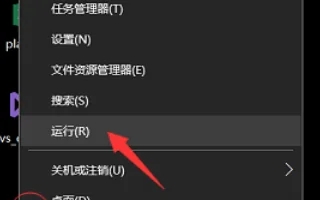
2、在 “运行” 窗口中输入命令: SYSDM。CPL, 单击 “确定”。
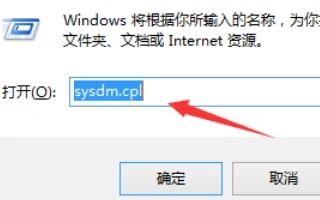
3、单击 “计算机赢取开始” 按钮, 然后在 “设置” 窗口中右键单击 “系统”。
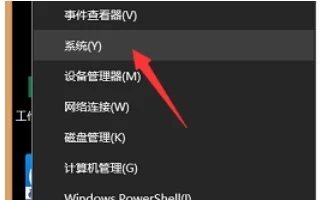
4、向下翻转页面, 然后单击页面上的 “系统信息” 选项。
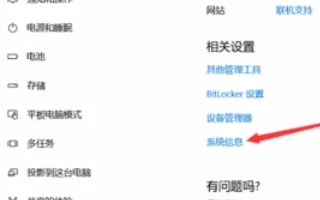
5、然后, 单击 “高级系统设置” 以访问 “系统属性” 页。
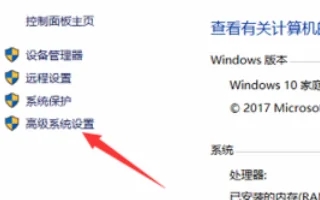
最新文章
Win10找不到高级系统设置高级系统设置在哪里
2023-04-19Win10桌面图标文字有阴影怎么解决
2023-04-19Win10笔记本电脑怎么直接重置初始化
2023-04-19Win10升级补丁位置在哪里
2023-04-19微软Win11怎么关闭永久更新
2023-04-19戴尔电脑win7如何开机重装win10
2023-04-19微软Win11怎么关闭永久更新
2023-04-19戴尔Vostro成就3400电脑win7如何开机重装win10
2023-04-18如何自己给组装的电脑重装Win7操作系统
2023-04-18想重装Win10系统要怎么操作才好
2023-04-18发表评论